外付けHDDのデータが消えた!?「回復ドライブの作成」にはご注意を


バッファローデータ復旧センターには、ハードディスクに関するご相談、ご依頼が毎日たくさん寄せられます。ハードディスクの寿命や落下などによる故障、データをうっかり消去してしまったなど内容は様々ですが、最近特に多いのが「回復ドライブの作成」によるトラブル。新しいパソコンを買った時やWindows10にアップデートした時に回復ドライブを作成したら、外付けHDDが読めなくなってしまった、外付けHDDが突然認識しなくなったと思ったら回復ドライブになっていた、そんな事例が後を絶ちません。どうしてそんなことが起きてしまうのでしょうか?
目次
回復ドライブ作成の落とし穴
「回復ドライブ」とは、Windows8以降のOSに搭載されている、パソコンを初期状態に戻すための機能です。昔のパソコンには「リカバリーディスク」が付属していましたが、今のパソコンにはそれが付属しておらず、必要に応じて「回復ドライブ」を自分で作ることになっているのです。回復ドライブを作るためには32GBの外付けドライブが必要で、通常はUSBメモリを使います。しかし、外付けHDDを使うこともできます。これが思わぬ落とし穴になるのです。
「32GB必要なだけなら、外付けHDDの空き容量を使えばいいや」と軽い気持ちで回復ドライブにしてしまった。
USBメモリを回復ドライブにしたつもりだったのに、作業が終わったら外付けHDDが回復ドライブになっていた。
回復ドライブをパソコンのデータをバックアップする機能だと勘違いして実行してしまった。
回復ドライブをパソコンのシステムをバックアップする機能だと勘違いして実行してしまった。
OSをWindows10にアップデートしたら、いつの間にか外付けHDDが回復ドライブになっていた。
そんな方がたくさんいらっしゃいます。いったん回復ドライブにしてしまうと、それまでに保存していたデータはすべて読めなくなってしまいますので、くれぐれもお気をつけください。
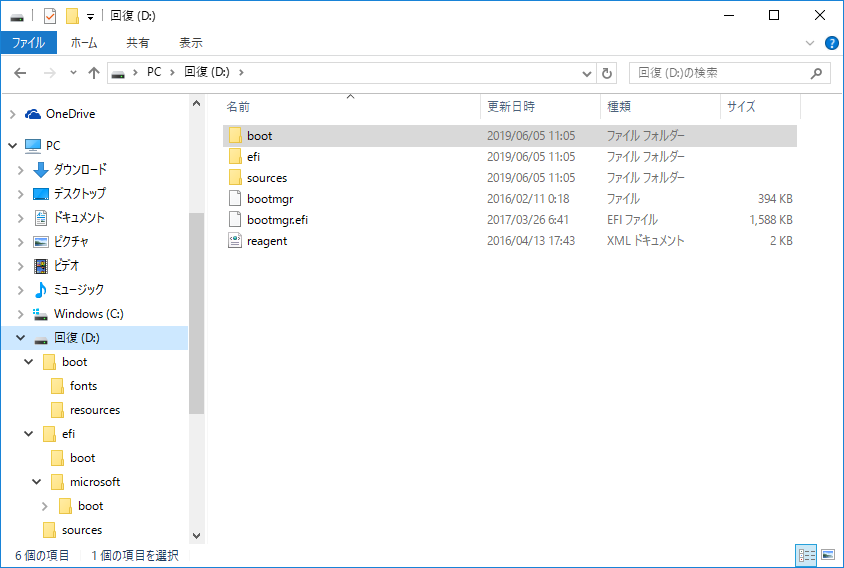
回復ドライブになってしまった外付けHDDはこんな状態に…
もともと保存してあったデータはいったいどこへ!?
誤って外付けHDDを回復ドライブにしてしまったら…
回復ドライブは、ディスクの先頭から約32GBの部分を使って作成されます。それ以外の部分は、容量が何GBあっても、何TBあっても使えない状態になります。でも慌てないでください。もともと保存してあったデータは読めなくなっただけで、上書きされてしまった先頭32GBの部分以外はちゃんと残っています。
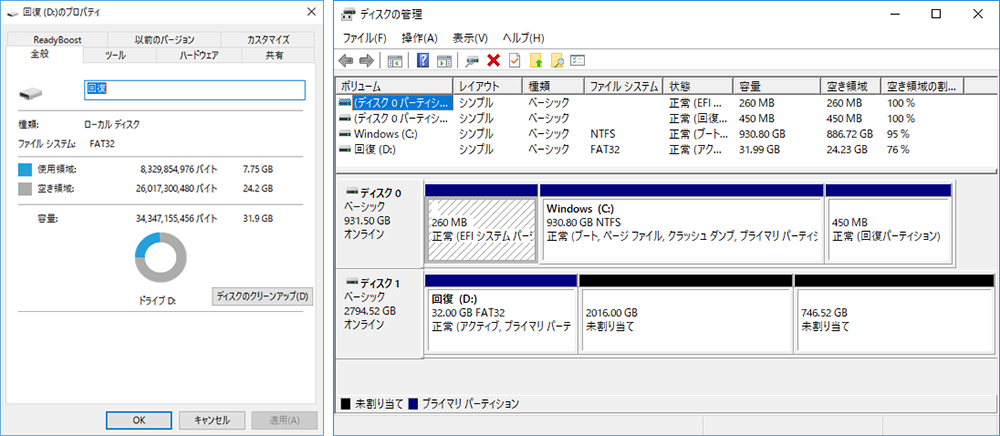
回復ドライブになった外付けHDDは先頭の32GBしか認識されませんが、残りの部分のデータは残っています。
多くの方は、外付けのHDDに代わりの利かない大切なデータを保存されていますので、それが消えた場合のショックは計り知れません。なんとかしたい!とご自身でいろんな操作を行う方がいらっしゃいますが、場合によっては残っているデータまで消してしまいかねません。
では、誤って回復ドライブにしてしまった場合は、どうすればいいのか?
「何もしない」が正解です。
外付けHDDに書き込みが発生する作業は一切行なわず、すぐに取り外して保管することが、残っているデータをできるだけ多く残す最善の手段です。データを復旧させるためには、専門的な知識とツールが必要です。ご自身で解決しようとはせず、まずは当社の「データ復旧サービス」にご相談ください。
データのほとんどは復旧可能!
回復ドライブ作成時のトラブルの場合、もともと保存してあったデータが500GBだったら、500-32=468GB分のデータは復旧可能です。当社にご依頼いただけば、外付けHDDに残っているデータを取り出し、また読める状態にしてお返しします。
ただし、お客様が付けられたフォルダ名やファイル名の多くは、復旧することができませんのでご了承ください。Word、Excel、PowerPoint、Access、データベース、CAD、PDF、Adobe系ファイル、各種写真形式、各種動画形式、圧縮ファイルなど、ファイルの特徴から類推できるものは、種類別に分類して復旧しますが、ファイル名の付け直しやフォルダの再整理は、お客様がご自身で行っていただくことになります。
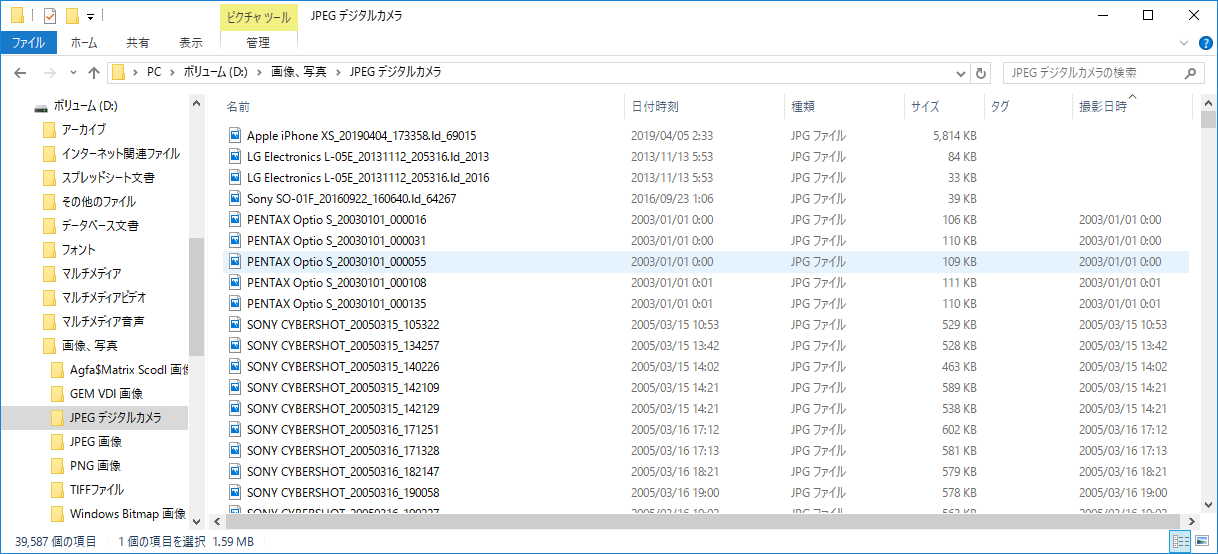
復旧したデジカメ写真データの例。ファイル名やフォルダ(ディレクトリ)情報の多くが不明になっていますが、エクスプローラで開き、撮影日付でソートすることで再整理がしやすくなります。
データ復旧をしなくて済むように
データ復旧を実施されたお客様には、お子様の成長の記録やご家族の旅行の写真など大切なデータがなくならなくてよかった、という喜びの声をたくさんいただいています。しかし一方で、お子様が生まれて最初に撮った写真など、一番大事なデータが復旧できなくて残念だったという方も。実は最初の32GBには、一番最初に保存したデータ、一番大事なデータが保存されていることが多いのです。また数年分の家族写真となると、ファイルの数が多く、ファイル名を付け直すのも大変です。やはりデータ復旧はしなくて済むのが一番。回復ドライブの作成には十分注意してくださいね。
回復ドライブ作成時の注意点
1.回復ドライブ作成にはUSBメモリを使いましょう。

回復ドライブ作成に外付けHDDを使うと、通常の外付けHDDとしては使えなくなり、もともと保存してあったデータが読めなくなります。回復ドライブ作成には、32GB以上のUSBメモリをお使いになることをお勧めします。
2.メンテンナンス作業の際は必ず外付けHDDを取り外しましょう。

回復ドライブの作成や、Windows10のインストール、アップデートや、データバックアップなど、パソコンのメンテナンス作業をする時は、その作業に不必要であれば、外付けHDDを必ず取り外すようにしましょう。
3.日ごろからデータのバックアップを行いましょう。
バックアップとは、1つのデータを2つ以上の場所に保存しておくことです。パソコンのHDD容量が足りないからと外付けHDDを購入される方が多いと思いますが、パソコンのHDDのデータを外付けHDDにコピーした後、パソコンのHDDのデータを削除してしまったら、データは1つの場所にしか残らずバックアップとは言えません。パソコンのHDDのデータを削除される場合は、バックアップ用の外付けHDDをさらにもう1台ご用意いただくなど、同じデータが複数ある状態を日頃からキープするようにしましょう。
4.回復ドライブにしてしまったらすぐにご相談を
外付けHDDをうっかり回復ドライブにしてしまった時は、復旧ソフトウェアを試したり、再フォーマットしたりする前に、まずは当社窓口にご相談ください。ご相談・診断・お見積りは無料です。
 Wi-Fi(無線LAN)
Wi-Fi(無線LAN) 有線LAN
有線LAN HDD(ハードディスク)・NAS
HDD(ハードディスク)・NAS SSD
SSD ブルーレイ/DVD/CDドライブ
ブルーレイ/DVD/CDドライブ メモリー
メモリー USBメモリー
USBメモリー メモリーカード・カードリーダー/ライター
メモリーカード・カードリーダー/ライター 映像/音響機器
映像/音響機器 ケーブル
ケーブル マウス・キーボード・入力機器
マウス・キーボード・入力機器 Webカメラ・ヘッドセット
Webカメラ・ヘッドセット スマートフォンアクセサリー
スマートフォンアクセサリー タブレットアクセサリー
タブレットアクセサリー 電源関連用品
電源関連用品 アクセサリー・収納
アクセサリー・収納 テレビアクセサリー
テレビアクセサリー その他周辺機器
その他周辺機器 法人向けWi-Fi(無線LAN)
法人向けWi-Fi(無線LAN) 法人向け有線LAN
法人向け有線LAN LTEルーター
LTEルーター 法人向けNAS・HDD
法人向けNAS・HDD SSD
SSD ブルーレイ/DVD/CDドライブ
ブルーレイ/DVD/CDドライブ 法人向けメモリー・組込み/OEM
法人向けメモリー・組込み/OEM 法人向けUSBメモリー
法人向けUSBメモリー メモリーカード・カードリーダー/ライター
メモリーカード・カードリーダー/ライター 映像/音響機器
映像/音響機器 法人向け液晶ディスプレイ
法人向け液晶ディスプレイ 法人向けケーブル
法人向けケーブル 法人向けマウス・キーボード・入力機器
法人向けマウス・キーボード・入力機器 法人向けヘッドセット
法人向けヘッドセット 法人向けスマートフォンアクセサリー
法人向けスマートフォンアクセサリー 法人向けタブレットアクセサリー
法人向けタブレットアクセサリー 法人向け電源関連用品
法人向け電源関連用品 法人向けアクセサリー・収納
法人向けアクセサリー・収納 テレビアクセサリー
テレビアクセサリー オフィスサプライ
オフィスサプライ その他周辺機器
その他周辺機器 データ消去
データ消去